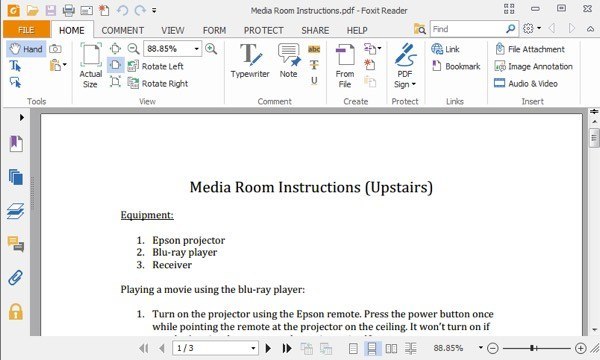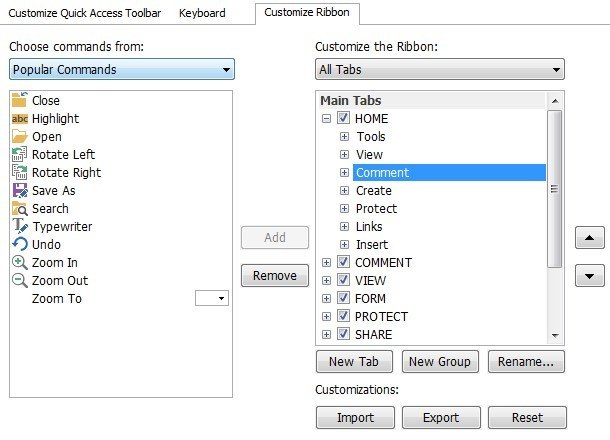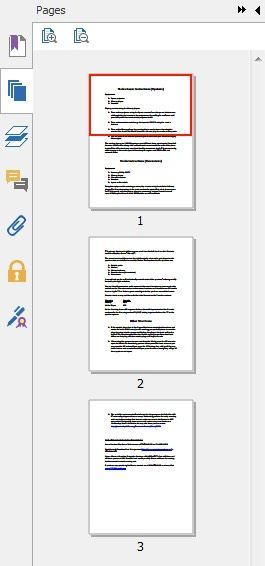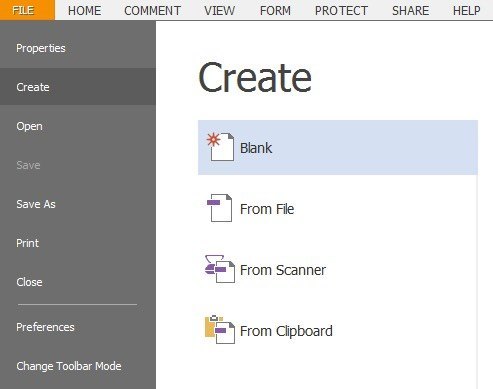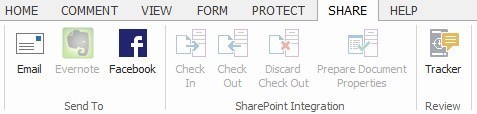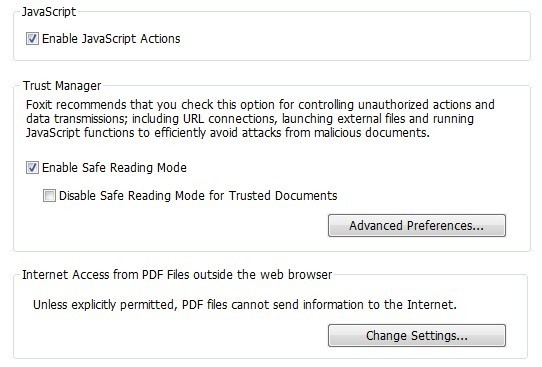Если вы ищете бесплатную альтернативу Adobe Reader, один из лучших вариантов на данный момент — Foxit PDF-ридер. Помимо возможности просмотра PDF-файлов, программа имеет огромное количество функций, которые выходят далеко за рамки Adobe Reader и намного ближе к возможностям Adobe Acrobat.
Я использовал Adobe Reader в течение многих лет, потому что он был разработан Adobe, и я чувствовал, что он должен быть лучше, потому что Adobe — гигант, и они создают потрясающие программы, такие как Photoshop! Однако быть бегемотом тоже плохо. Adobe Reader, на мой взгляд, раздутый и медленный. Производительность с годами улучшилась, но она все еще огромна по сравнению с такой программой, как Foxit.
Самое приятное то, что он может делать все, что умеет Adobe Reader, плюс многое другое. Хотите выполнить поиск сразу в нескольких PDF-файлах? Фоксит может это сделать. Хотите, чтобы компьютер зачитал вам весь PDF-файл? Фоксит может это сделать. Хотите создать свой собственный PDF-файл? Фоксит может это сделать. Хотите безопасно подписать PDF-файл? Ты знаешь ответ! К тому же все это бесплатно.
Конечно, есть несколько предостережений. Например, вы можете бесплатно подписать свой PDF-документ рукописной подписью, но если вы хотите, чтобы настоящая электронная подпись была проверена третьей стороной, вам придется использовать службу DocuSign, встроенную прямо в Foxit. Кроме того, вы можете создавать простые PDF-файлы из сканированных изображений, из буфера обмена или путем добавления текстовых полей и изображений, но если вы хотите создавать более сложные PDF-формы, вам придется приобрести их программное обеспечение PhantomPDF. Тем не менее, это очень функциональный инструмент для чтения PDF-файлов.
В этой статье я расскажу о многих функциях Foxit и о том, почему она мне так нравится в качестве основного программного обеспечения для просмотра PDF-файлов.
Пользовательский интерфейс и макет
Первое, что вы сразу заметите, это то, что интерфейс очень похож на новый ленточный интерфейс, который Microsoft представила в Office 2007. Он очень чистый, а просмотр PDF-файлов в Foxit доставляет массу удовольствия.
На самом деле он настолько хорош, что кажется, что он идеально вписывается в семейство приложений Office. Кроме того, как и в случае с лентой Office, в Foxit можно настроить меню ленты. Вы можете добавлять/удалять кнопки, а у Foxit даже есть такая же панель быстрого доступа вверху, которую можно настроить.
Он также имеет стандартный стиль с несколькими вкладками для просмотра нескольких PDF-файлов, который вы видите во всех веб-браузерах. В левой части находится пара кнопок, которые позволяют получить доступ к нескольким удобным функциям, таким как закладки, миниатюры страниц, слои страниц, комментарии и аннотации, любые вложенные файлы, настройки безопасности и цифровые подписи..
У Foxit также есть множество различных способов просмотра PDF-файлов. Если вы перейдете на вкладку Вид , вы увидите два раздела: Просмотр документа и Отображение страницы .
Существует Режим чтения , который скрывает ленту, Обратный просмотр , который меняет порядок всех страниц, и Просмотр текста , который избавляется от всего форматирования, изображений и т. д. и показывает только текст в документе. Для отображения страниц у вас есть одностраничный, одностраничный непрерывный, двухстраничный, двухстраничный непрерывный, разделенный, отдельная титульная страница и автоматическая прокрутка. Моя любимая функция — опция Повернуть вид . Я не могу сказать вам, сколько раз я получал от кого-то PDF-файл, а сканированное изображение было в неправильной ориентации.
Создание PDF-файлов
Помимо великолепного интерфейса для просмотра, организации и поиска PDF-файлов, Foxit предлагает целый набор инструментов для создания собственных PDF-файлов. Нажмите «Файл», Создать PDF , и вам будет предложено несколько вариантов выбора: «Пустой», «Из файла», «Со сканера» или «Из буфера обмена».
Формат PDF, используемый Foxit, на 100 % соответствует стандартам и поэтому будет работать с любой другой программой PDF. Если у вас установлен Office, у Foxit есть плагины, которые позволят вам создавать PDF-файлы непосредственно в программах Office. Использование Word для создания PDF-файла гораздо более надежно, чем создание файла в Foxit с нуля. По умолчанию на вкладке «Комментарии» на ленте есть текстовый инструмент и некоторые инструменты рисования для создания PDF-файла в Foxit Reader.
Если вам нужно отсканировать много документов, вы можете легко отсканировать их прямо в формат PDF с помощью Foxit, а не конвертировать их из изображений в PDF-файлы позже. Вы также можете редактировать метаданные PDF-файлов, чтобы их было легче искать.
Совместная работа и обмен
В Foxit Reader есть множество полезных функций для совместной работы, которые делают жизнь удобнее. Одна из функций, которой я часто пользуюсь, — это то, что Evernote интегрирован прямо во вкладку "Поделиться".
Чтобы значок стал активным, у вас должно быть установлено приложение Evernote для Windows. Как только он обнаружит Evernote, вы сможете мгновенно сохранять PDF-файлы прямо в Evernote. Помимо Evernote, вы также можете отправлять файлы по электронной почте и публиковать их в Facebook или Twitter. Функция электронной почты в основном открывает вашу почтовую программу по умолчанию, установленную в Windows, с прикрепленным PDF-файлом..
Для корпоративных сред Foxit также включает интеграцию с SharePoint, что очень полезно для компаний из лагеря Microsoft. Если вы перейдете на вкладку «Комментарии», появится множество вариантов добавления примечаний и аннотаций в ваш PDF-документ.
Вы можете размечать текст, закреплять заметки и файлы, добавлять текстовые поля и выноски, добавлять рисунки, выделять области на странице, добавлять штампы в документ и управлять комментариями.
Безопасность и другие функции
Еще одним замечательным аспектом Foxit является встроенная в программу безопасность. В Foxit есть функция «Режим безопасного чтения», которая предупреждает пользователей, если какой-либо PDF-файл пытается выполнить какой-либо внешний вызов, и позволяет им принять решение о прекращении процесса или продолжении.
По умолчанию Foxit настроен на запрет отправки информации через Интернет PDF-файлами, если это явно не разрешено. Если вы хотите быть в большей безопасности, вы также можете отключить действия JavaScript.
Кроме того, если вы получаете документы с цифровой подписью, Foxit использует процесс проверки, соответствующий стандарту ISO 32000, чтобы гарантировать подлинность цифровой подписи и отсутствие изменений ни в подписи, ни в документе.
В целом Foxit — безусловно, лучшее бесплатное приложение для замены Adobe Reader в качестве основной программы для чтения PDF-файлов. Кроме того, использование их платного программного обеспечения, такого как PhantomPDF, намного дешевле, чем Adobe Acrobat, а набор функций такой же хороший, если не лучше, чем у Adobe. Если у вас другое мнение, сообщите нам об этом в комментариях. Наслаждайтесь!.